Sei frustrato dai problemi di Roblox Account Manager che non funziona e che avvia inaspettatamente l’installer ogni volta che provi ad accedere ai tuoi account? Questo fastidioso problema può compromettere la tua esperienza di gioco, ma comprenderne le cause e applicare le giuste soluzioni può aiutarti a riprendere rapidamente il controllo.
Perché Roblox Account Manager non funziona e come si può risolvere il problema?
Se riscontri problemi con il tuo Account Manager Roblox che apre improvvisamente l’installer ogni volta che provi ad avviare un account, non sei il solo. Questo frustrante problema può essere causato da diversi fattori, ma non temere: ecco alcuni passaggi che puoi seguire per risolverlo:
- Controlla gli aggiornamenti recenti e i problemi di sicurezza
- Controlli amministrativi e di compatibilità
- Reinstallazione e gestione dell’account
- Controllare l’interferenza di terze parti
Ecco cosa fare per ogni soluzione alternativa:
Controlla gli aggiornamenti recenti e i problemi di sicurezza
Alcuni utenti hanno segnalato che Windows Defender ha contrassegnato l’eseguibile Roblox Account Manager come Trojan dopo gli aggiornamenti recenti. Ciò potrebbe impedire al software di funzionare correttamente. Assicurati che il tuo software antivirus sia aggiornato e prova ad aggiungere un’eccezione per l’eseguibile Roblox Account Manager, se possibile.
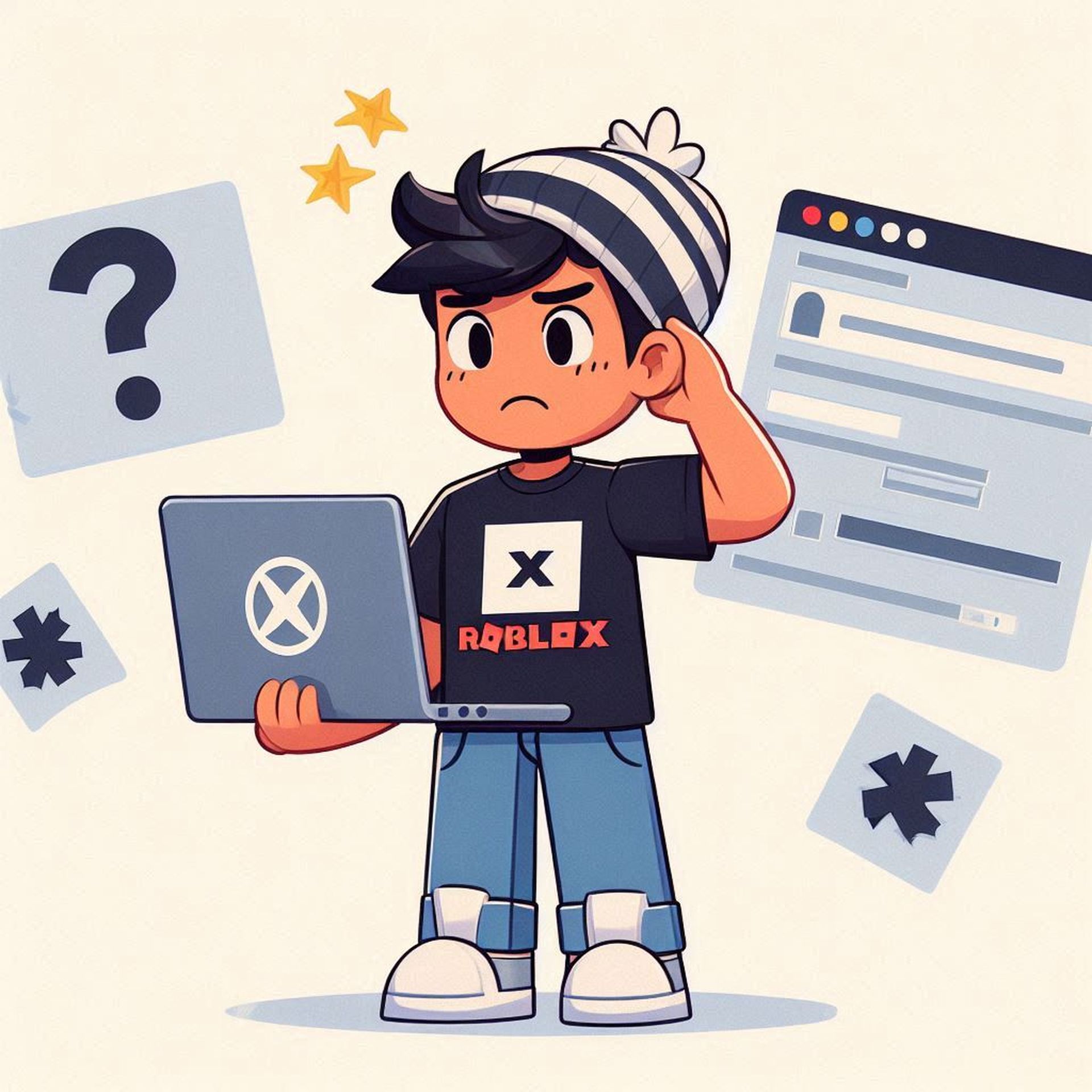
Controlli amministrativi e di compatibilità
Fare clic con il pulsante destro del mouse sull’eseguibile Roblox Account Manager e selezionare “Esegui come amministratore” per assicurarsi che disponga delle autorizzazioni necessarie.
Prova a eseguire Roblox Account Manager in modalità compatibilità per una versione precedente di Windows, come Windows 8, poiché alcuni utenti hanno scoperto che questo risolve i problemi di compatibilità.
Reinstallazione e gestione dell’account
A volte, una reinstallazione pulita di Roblox Account Manager può risolvere i problemi di base causati da file corrotti o aggiornamenti incompleti. Disinstalla completamente l’applicazione, riavvia il computer, quindi scarica e installa la versione più recente da una fonte attendibile.
Rimuovi tutti gli account Roblox dal gestore e aggiungili di nuovo dopo aver reinstallato l’applicazione. Questo può aiutare a reimpostare qualsiasi impostazione account corrotta che potrebbe causare l’avvio ripetuto dell’installer.
Controllare l’interferenza di terze parti
Alcune applicazioni di terze parti come Rivatuna o MSI Afterburner potrebbero interferire con il funzionamento di Roblox Account Manager. Chiudi tutte le app in background non necessarie prima di avviare Roblox Account Manager.

Approfondimenti della comunità e suggerimenti aggiuntivi
Alcuni utenti hanno segnalato problemi con multi Roblox non incluso nella cartella RAM, il che può portare a comportamenti inaspettati. Assicurati che tutti i componenti necessari siano installati e configurati correttamente.
Se Roblox Account Manager continua a non funzionare correttamente, prendi in considerazione l’utilizzo dell’opzione browser aperto per accedere ai tuoi account Roblox.
Se hai provato questi passaggi per la risoluzione dei problemi e riscontri ancora problemi con il tuo Account Manager Roblox, prendi in considerazione di contattare il team di supporto del software o forum della comunità per ulteriore assistenza. Potrebbero avere ulteriori approfondimenti o aggiornamenti che potrebbero aiutarti a risolvere il tuo problema specifico.
Tutte le immagini sono generate da Eray Eliakik/Bing
Source: Il gestore account Roblox non funziona? Non sei il solo

